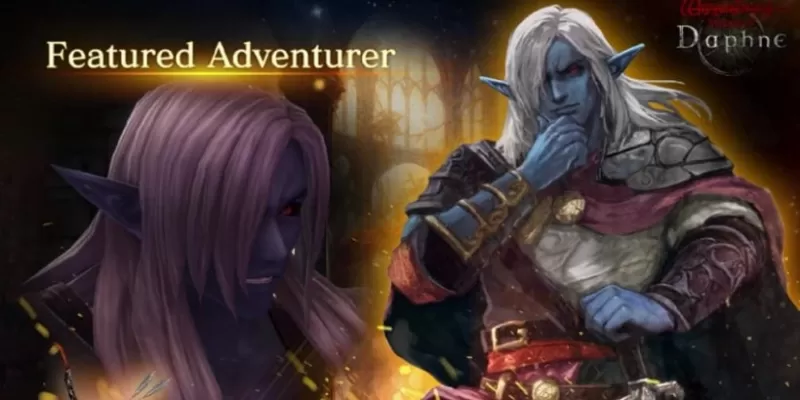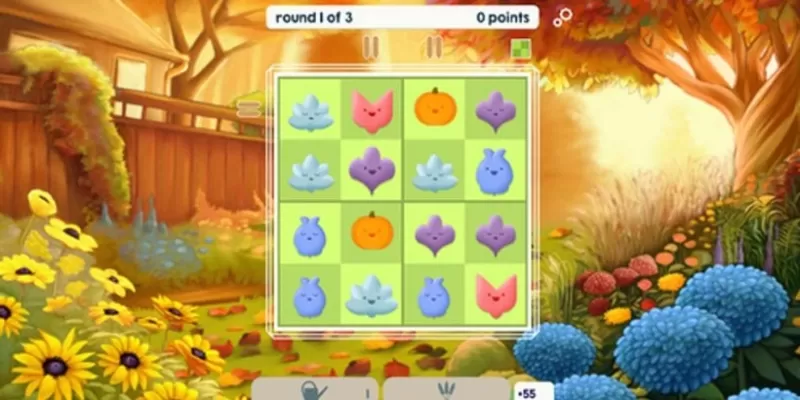Platform streaming moden seperti Netflix dan Max telah merevolusikan cara kami menggunakan media, yang memenuhi kedua -dua peminat TV realiti dan cinephiles. Sekarang, anda boleh menikmati filem dan pertunjukan terkini dari keselesaan rumah anda sendiri, mengelakkan sebarang kecelakaan yang berkaitan dengan 'ayam joki' yang berpotensi di teater. Sekiranya anda ingin mengalami kualiti sinematik tepat di sofa anda, panduan komprehensif kami untuk streaming Netflix dalam 4K akan melengkapkan anda dengan semua maklumat yang diperlukan.
Cara menstrimkan Netflix dalam 4K
Sebelum memulakan perjalanan streaming 4K anda, sangat penting untuk mengesahkan pelan langganan Netflix anda. Tidak setiap pelan menyokong streaming 4K. Streaming (dengan iklan) dan pelan standard terhad kepada resolusi maksimum 1080p. Untuk membuka kunci potensi penuh streaming 4K, anda perlu menaik taraf ke pelan premium, satu -satunya peringkat yang menyokong ciri ini.
Berikut adalah rancangan Netflix AS dan harga mereka sekarang:
- Standard dengan ADS: $ 7.99 sebulan (tiada 4K)
- Standard: $ 17.99 sebulan (tiada 4K)
- Premium: $ 24.99 sebulan (streaming 4K)
Adakah anda mempunyai peralatan yang sesuai untuk 4K?
Langkah seterusnya ialah memastikan perkakasan anda dapat mengendalikan streaming 4K. Jika anda menggunakan TV pintar atau monitor, ia mesti mampu memaparkan kandungan pada resolusi 4K (3840 x 2160). Begitu juga, jika anda menggunakan peranti streaming luaran seperti tongkat api atau Apple TV , pastikan ia menyokong streaming 4K. Di samping itu, kabel yang menghubungkan peranti streaming anda ke TV anda harus sampai ke tugas. Netflix mengesyorkan menggunakan HDMI kelajuan tinggi premium atau kabel HDMI berkelajuan tinggi untuk streaming 4K optimum.

Peranti streaming 4K bajet
Amazon Fire TV Stick 4K Max
Lihat di Amazon

HDMI untuk 4K
Belkin HDMI 2.1 Ultra High Speed
Lihat di Amazon

TV 4K terbaik
LG 65 "Kelas OLED EVO C4
Lihat di Amazon

Monitor 4K Terbaik (untuk permainan juga)
Asus Rog Swift PG32UCDP
Lihatlah di Best Buy
Periksa tetapan main balik anda
Sebaik sahaja anda telah mengesahkan pelan langganan dan keserasian perkakasan anda, langkah terakhir adalah untuk menyesuaikan tetapan main balik anda. Log masuk ke akaun Netflix anda pada PC, klik pada ikon profil anda, dan pilih 'Urus Profil'. Pilih profil yang anda mahu aliran kandungan 4K dengan, tatal ke bawah ke 'Tetapan main balik', dan tetapkannya ke 'Tinggi'. Pelarasan ini akan membolehkan streaming 4K untuk kandungan yang menyokong resolusi ini.
Walau bagaimanapun, terdapat beberapa pertimbangan yang perlu diingat. Memilih tetapan 'tinggi' boleh menyebabkan lebih banyak penampan atau pembekuan jika sambungan internet anda tidak cukup kukuh. Di samping itu, sedar bahawa streaming dalam 4K menggunakan lebih banyak data, yang boleh membawa kepada keletihan yang lebih cepat dari had data mudah alih anda.
Adakah terdapat cara lain untuk menonton filem dan rancangan Netflix dalam 4K?
Walaupun streaming adalah norma, media fizikal masih memegang nilai, terutamanya dengan kebangkitan Blu-ray. Peminat kini boleh membeli edisi Blu-ray 4K dari asal Netflix yang popular seperti Daredevil, Arcane, The Crown, Stranger Things, dan Rabu . Memiliki salinan fizikal memastikan anda dapat menikmati rancangan kegemaran anda walaupun mereka dikeluarkan dari platform, memberikan rasa kekal dalam dunia yang semakin digital.
![Arcane: League of Legends - Musim Satu - Edisi Limited SteelBook 4K Ultra HD + Blu -ray [4K UHD]](https://img.ljf.cc/uploads/94/680865e754098.webp)
Arcane: League of Legends - Musim Satu - Edisi Limited SteelBook 4K Ultra HD + Blu -ray [4K UHD]
Lihat di Amazon